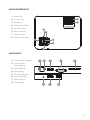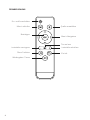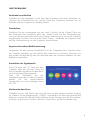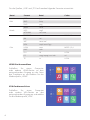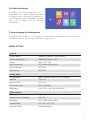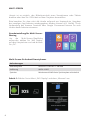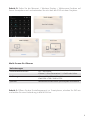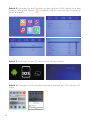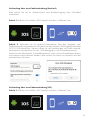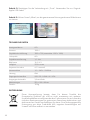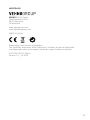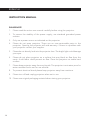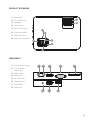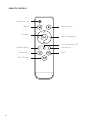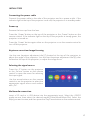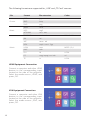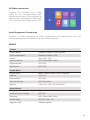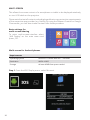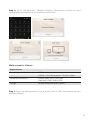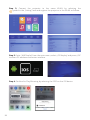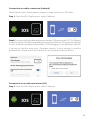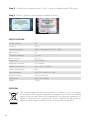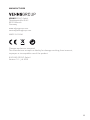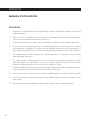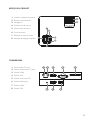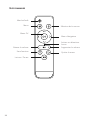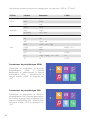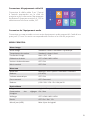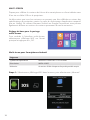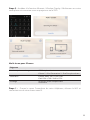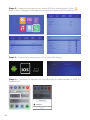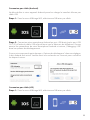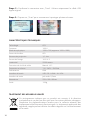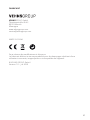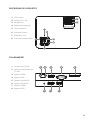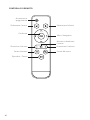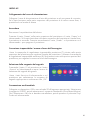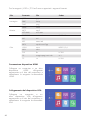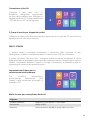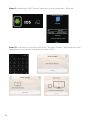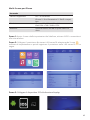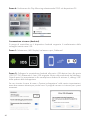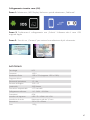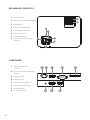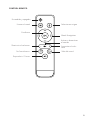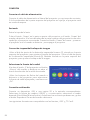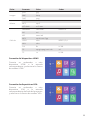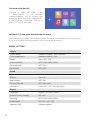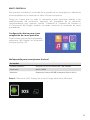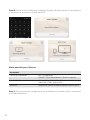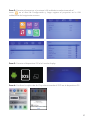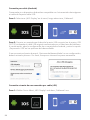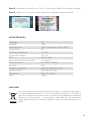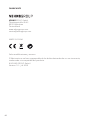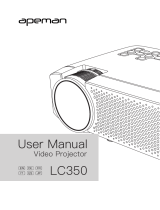La Vague LV-HD340 Manuale utente
- Categoria
- Proiettori di dati
- Tipo
- Manuale utente

LV-HD340
LED Projector
Benutzerhandbuch
Instruction Manual
Mode d‘emploi
Manuale di istruzioni
Manual de uso

2
DEUTSCH
BEDIENUNGSANLEITUNG
BITTE BEACHTEN:
1. Bitte lesen Sie das gesamte Benutzerhandbuch sorgfältig durch, bevor Sie den
Projektor verwenden.
2. Um die Stabilität der Stromversorgung zu gewährleisten, verwenden Sie bitte
eine Standard-Stromversorgung und geerdete Steckdosen.
3. Verwenden Sie nur die auf dem Projektor angegebene Stromquelle.
4. Bitte önen Sie den Projektor nicht. Es benden sich keine vom Benutzer zu
wartenden Teile im Projektor. Das Önen des Projektors führt zum Erlöschen
der Garantie. Wenn Sie ein Problem mit Ihrem Projektor haben, wenden Sie
sich an Ihren Lieferanten.
5. Bitte schauen Sie nicht in die Linse des Projektors. Das helle Licht könnte Ihren
Augen schaden.
6. Stellen Sie den Projektor nicht auf eine Fläche, die den Luftstrom aus den
Lüftungsschlitzen blockieren könnte. Weiches Gewebe könnte den Luftstrom
behindern. Auf stabilem, hartem Untergrund aufstellen.
7. Halten Sie den Projektor von Flüssigkeiten und Feuchtigkeit fern. Der Projektor
ist nicht wasserdicht und darf nicht im Freien verwendet werden.
8. Um einen elektrischen Schlag zu vermeiden, halten Sie den Projektor von
Feuchtigkeit fern.
9. Bitte schalten Sie den Projektor aus und trennen Sie ihn vom Stromnetz, wenn
er nicht benutzt wird.
10. Bitte verwenden Sie für die Aufbewahrung Ihres Projektors Originalverpackungen.

3
PRODUKTÜBERSICHT
1Status-LED
2An-/Aus-Taste
3Navigation
4Eingang auswählen
5Im Menü zurück
6Menü aufrufen
7Objektiv-Fokus
8Keystone-Korrektur
ANSCHLÜSSE
13,5mm Audio-Ausgang
23,5mm Audio-/
Video-Eingang
3HDMI-Eingang
4VGA-Eingang
5SD-Karten-Eingang
6Infrarot-Eingang
7HDMI-Eingang
8USB-Eingang
1
4
2
6
5
3
7
8
HDMI 2
IR
AV HDMI 1
PC-RGB
1 2 3 4 5
6 7 8

4
FERNBEDIENUNG
Ein- und Ausschalten
Menü aufrufen
Bestätigen
Lautstärke verringern
Ohne Funktion
Wiedergabe / Pause
Quelle auswählen
Menü-Navigation
Ton an/aus
Lautstärke erhöhen
Zurück

5
INBETRIEBNAHME
Netzkabel anschließen
Schließen Sie das Netzkabel an der Seite des Projektors und einer Steckdose an.
Leuchtet die Kontrollleuchte am oberen Ende des Projektors konstant rot, so
bendet sich der Projektor im Standby-Modus.
Einschalten
Entfernen Sie die Linsenkappe von der Linse. Drücken Sie die „Power“-Taste auf
der Oberseite des Projektors oder die „Power“-Taste auf der Fernbedienung.
Leuchtet die Kontrollleuchte oben am Projektor konstant grün, so ist der Projektor
eingeschaltet. Drücken Sie erneut die Taste „Power“ - entweder am Projektor oder
auf der Fernbedienung, um den Projektor auszuschalten.
Keystone-Korrektur/Bildfokussierung
Verwenden Sie das hintere Einstellrad (7) für die Trapezkorrektur, das sich oben
am Projektor bendet, um den Winkel des Projektors zu justieren. Benutzen Sie
das vordere Einstellrad (8), das sich ebenfalls oben am Projektor bendet, um den
Bildfokus einzustellen.
Auswählen der Signalquelle
Durch Drücken der „S“ Taste auf dem
Projektor oder der „Source“ Taste auf
der Fernbedienung önen Sie das Menü
zur Auswahl des Eingangsignals.
Über die Pfeiltasten auf der
Fernbedienung oder auf dem Projektor
wählen Sie die entsprechende
Signalquelle aus und bestätigen diese
mit „OK“.
Multimedia-Anschluss
Schließen Sie ein USB-Gerät oder eine SD-Karte an den entsprechenden Eingang
an. Wählen Sie die Medienquelle „USB/SD“ und wählen Sie dann das gewünschte
Medium aus (Foto/Film/Musik/Datei). Wählen Sie die Datei(en) aus, die Sie ansehen
möchten, und drücken Sie dann die Taste „Play/Pause“ auf der Fernbedienung.

6
Für die Quellen „USB“ und „TF Card“ werden folgende Formate unterstützt:
Datei Format Datei Codec
Bild
JPEG .jpg
BMP .bmp
PNG .png
Musik
WMA .wma
MP3 .mp3
AC3/WAV .ac3/.wav
Film
RM/RMVB .rm/.rmvb RV8/9/10
AVI .avi
ASF .wmv/.asf
MP4 .mp4/.mov/.3gp
H264 .mov MPEG 1,2,4
MKV .mkv
FLV .v H.364
PS .mpg/.mpeg/.vro/.vob vc1
TS .ts H.264
HDMI-Geräteanschluss
Schließen Sie einen Computer
oder andere HDMI-Geräte an den
entsprechenden Eingang an der Seite
des Projektors an und wählen Sie die
Medienquelle „HDMI“.
VGA-Geräteanschluss
Schließen Sie einen Computer
oder andere VGA-Geräte an den
entsprechenden Eingang an und wählen
Sie die Medienquelle „VGA“.

7
AV-Video-Anschluss
Schließen Sie das beiliegende 3-in-1-
Videokabel an den entsprechenden
Eingang an der Seite des Projektors an,
um AV-Geräte anzuschließen. Danach
über „OK“ im Menü „AV“ als Eingang
auswählen.
3,5mm Ausgang für Audiogeräte
Schließen Sie Kopfhörer und andere unterstützte Audiogeräte mit einem 3,5mm
Klinkenstecker an den entsprechenden Ausgang an.
MENÜ SETTING
Picture
Picture Mode Standard / Warm / User/ Dynamic
Color temperature Standard / Warm / Cool
Aspect Auto / 4:3 / 16:9
Noise reduction OFF / LOW / MID / HIGH
Flip horizontal OFF / ON
Flip vertical OFF / ON
Sound Menu
Sound mode Music / Movie / Sport / User / Standard
Balance -50 to 50
Auto-volume OFF / ON
Surround Sound OFF / Surround
Resolution (120 / 500 / 1.5k / 5k / 10k) Hz 50
Option Menu
Language English / Francais / Dansk ...
Restore Factory Settings YES / NO
Blending OFF / LOW / MID / HIGH
OsdDuration OFF / 5S / 10S / 15S
Upgrate (USB) Software update
Für die Quellen „USB“ und „TF Card“ werden folgende Formate unterstützt:
Datei Format Datei Codec
Bild
JPEG .jpg
BMP .bmp
PNG .png
Musik
WMA .wma
MP3 .mp3
AC3/WAV .ac3/.wav
Film
RM/RMVB .rm/.rmvb RV8/9/10
AVI .avi
ASF .wmv/.asf
MP4 .mp4/.mov/.3gp
H264 .mov MPEG 1,2,4
MKV .mkv
FLV .v H.364
PS .mpg/.mpeg/.vro/.vob vc1
TS .ts H.264
HDMI-Geräteanschluss
Schließen Sie einen Computer
oder andere HDMI-Geräte an den
entsprechenden Eingang an der Seite
des Projektors an und wählen Sie die
Medienquelle „HDMI“.
VGA-Geräteanschluss
Schließen Sie einen Computer
oder andere VGA-Geräte an den
entsprechenden Eingang an und wählen
Sie die Medienquelle „VGA“.

8
MULTI-SCREEN
Hiermit ist es möglich, den Bildschirminhalt eines Smartphones oder Tablets
drahtlos oder über ein USB-Kabel auf dem Projektor darzustellen.
Bitte beachten Sie, dass nicht alle Inhalte aufgrund von Kopierschutz -Vorgaben
der jeweiligen App-Anbieter wiedergegeben werden können (z.B. Netix). Durch
Verwendung des Amazon Firesticks oder Google Chromecast können Sie auch
Inhalte dieser Anbieter streamen.
Grundeinstellung für Multi-Screen-
Sharing
Um die Multi-Screen-Oberäche
aufzurufen, wählen Sie „Wi Display“
auf dem Hauptschirm aus und drücken
Sie „OK“.
Multi-Screen für Android Smartphones
Anforderungen
Betriebssystem Android 5.0 mit min. 1 GB RAM
Auösung WVGA 1080P
Speicher Mindestens 40 MB freier Speicherplatz erforderlich
Schritt 1: Wählen Sie im Menü „WiFi Display“ und dann „Miracast“ aus.

9
Schritt 2: Rufen Sie die Miracast- / Wireless Display- / Multiscreen-Funktion auf
Ihrem Smartphone auf und verbinden Sie sich über die SSID mit dem Projektor.
Multi-Screen für iPhones
Anforderungen
Unterstützte Versionen iOS 7 und höher
iPhone 5 / iPod Generation 5 / iPad3 oder höher
Auösung iPhone: 480 x 320 / 1136 x 640
iPad 1024 x 768 / 2048 x 1536
Speicher Mindestens 40 MB freier Speicherplatz erforderlich
Schritt 1: Önen Sie das Einstellungsmenü im Smartphone, schalten Sie WiFi ein
und stellen Sie eine Verbindung in das WLAN her.

10
Schritt 2: Verbinden Sie den Projektor mit dem gleichen WLAN, indem Sie in dem
Bereich „Setting“ das Symbol auswählen und dort wie folgt den Projektor im
WLAN anmelden:
Schritt 3: Verbinden Sie das IOS-Gerät mit der Airplay-Funktion.
Schritt 4: Bestätigen Sie Air-Play Mirroring durch Auswahl der SSID auf dem IOS-
Gerät.

11
Verbindung über eine Kabelverbindung (Android)
Bitte prüfen Sie, ob Ihr Android-Gerät eine Bildübertragung über USB-Kabel
unterstützt.
Schritt 1: Wählen Sie im Menü „WiFi Display“ und dann „Cablecast“ aus.
Schritt 2: Verbinden Sie Ihr Android Smartphone über das (originale, vom
Telefonhersteller mitgelieferte) USB-Kabel mit dem rechten USB-Eingang (nicht dem
OUT-5V USB Anschluss). Danach önen Sie die Einstellungen auf Ihrem Android-
Smartphone und aktivieren Sie die „USB debugging“ in den Entwickleroptionen.
Sollten Sie den Menüpunkt „Entwickleroptionen“ nicht in Ihren Einstellungen nden,
muss dieser zuerst aktiviert werden. Bitte suchen Sie hierzu im Internet nach den
erforderlichen Schritten.
Verbindung über eine Kabelverbindung (iOS)
Schritt 1: Wählen Sie im Menü „WiFi Display“ und dann „Cablecast“ aus.

12
Schritt 2: Bestätigen Sie die Verbindung mit „Trust“. Verwenden Sie nur Original-
Apple-USB-Kabel.
Schritt 3: Klicken Sie auf „Allow“, um die gemeinsame Nutzung mehrerer Bildschirme
zu starten.
TECHNISCHE DATEN
Anzeigeverfahren LCD
Kontrast 1000:1
Physikalische Auösung 1280 x 720 (unterstützt 1920 x 1080)
Lichtquelle LED
Projektionsentfernung 1,5 - 4m
Bildformat 16:9 / 4:3
Helligkeit 2500 Lumen
Keystone-Korrektur ±15° manuell
Netzanschluss 110 - 240V ~ 50/60Hz
Leistung 60W
Eingangsschnittstellen USB / SD / HDMI / AV / VGA
Ausgangsschnittstelle 3,5mm Klinke
Abmessungen 220 x 166 x 90mm
Gewicht 1200g
ENTSORGUNG
Diese Kennzeichnung besagt, dass für dieses Produkt die
Europäische Richtlinie gilt und es nicht zusammen mit anderen
Haushaltsabfällen entsorgt werden darf. Informieren Sie sich über die
örtlichen Bestimmungen zur getrennten Sammlung elektrischer und
elektronischer Geräte und befolgen Sie diese. Eine ordnungsgemäße
Entsorgung von alten Produkten hilft, negative Auswirkungen auf
Umwelt und Gesundheit zu vermeiden.

13
HERSTELLER
VEHNSGROUP GmbH
Theatinerstraße 40-42
80333 München
Deutschland
www.vehnsgroup.com
MADE IN CHINA
Änderungen und Irrtümer vorbehalten
Der Hersteller übernimmt keine Haftung für Schäden, die durch fehlerhafte,
unsachgemäße oder unvereinbare Verwendung des Produkts entstehen.
© VEHNS GROUP GmbH
Version 1.0 – Juli 2020

14
ENGLISH
INSTRUCTION MANUAL
PLEASE NOTE
1. Please read the entire user manual carefully before using the projector.
2. To ensure the stability of the power supply, use standard grounded power
sockets.
3. Only use a power source as indicated on the projector.
4. Please do not open projector. There are no user-serviceable parts in the
projector. Opening the projector will void warranty. If there is a problem with
your projector contact your supplier.
5. Please do not directly look into the projector lens. The bright light could damage
your eyes.
6. Please do not place projector on a surface that may block air ow from the
vents. A soft fabric could prevent air ow. Place the projector on stable hard
surface.
7. Please keep projector away from any liquids. The projector is not water proof or
water resistant and is not for use outside.
8. To prevent electrical shock please keep projector away from moisture.
9. Please turn o and unplug projector when not in use.
10. Please use original packaging material when storing your projector.

15
PRODUCT OVERVIEW
1Status LED
2On / O button
3Navigation
4Select input
5Back in the menu
6Call up the menu
7Objective Focus
8Keystone correction
INTERFACES
13,5mm audio output
23.5mm audio/
video input
3HDMI input
4VGA input
5SD card input
6Infrared input
7HDMI input
8USB input
1
4
2
6
5
3
7
8
HDMI 2
IR
AV HDMI 1
PC-RGB
1 2 3 4 5
6 7 8

16
REMOTE CONTROL
Power on / o
Menu
Conrm
Volume down
No function
Play / Pause
Select source
Menu-Navigation
Turn sound on /o
Volume up
Back

17
INITIAL STEPS
Connecting the power cable
Connect the power cable to the side of the projector and to a power outlet. If the
indicator light at the top of the projector turns red, the projector is in standby mode.
Power up
Remove the lens cap from the lens.
Press the „Power“ button on the top of the projector or the „Power“ button on the
remote control. If the indicator light on the top of the projector is steady green, the
projector is turned on.
Press the „Power“ button again either on the projector or on the remote control to
turn o the projector.
Keystone correction/image focusing
Use the rear keystone adjustment dial (7) located at the top of the projector to
adjust the angle of the projector. Use the front keystone adjustment dial (8), also
located on the top of the projector, to adjust the image focus.
Selecting the signal source
Press the „S“ button on the projector
or the „Source“ button on the remote
control to open the menu for selecting
the input signal.
Use the arrow buttons on the remote
control or on the projector to select the
appropriate signal source and conrm
with „OK“.
Multimedia connection
Insert a SD card or a USB device into the appropriate input. Select the USB/SD
media source, then select the desired media (Photo/Movie/Music/File). Select the
le(s) you want to view, and then press the Play/Pause button on the remote control.

18
The following formats are supported for „USB“ and „TF Card“ sources:
File Format File extension Codec
Picture
JPEG .jpg
BMP .bmp
PNG .png
Music
WMA .wma
MP3 .mp3
AC3/WAV .ac3 / .wav
Movie
RM/RMVB .rm / .rmvb RV8 / 9 / 10
AVI .avi
ASF .wmv / .asf
MP4 .mp4 / .mov / .3gp
H264 .mov MPEG 1,2,4
MKV .mkv
FLV .v H.364
PS .mpg/.mpeg/.vro/.vob vc1
TS .ts H.264
HDMI Equipment Connection
Connect a computer and other HDMI
devices to the corresponding input
located at the side of the projector.
Select the media source „HDMI“, and
press „OK“.
VGA Equipment Connection
Connect a computer and other VGA
devices to the corresponding input
located at the side of the projector.
Select the media source „VGA“, and
press „OK“.

19
AV Video connection
Connect the included 3-in-1 video
cable to the corresponding input
located at the side of the projector to
connect the AV equipment. Then press
„OK“ and select the media source „AV“.
Audio Equipment Connection
Connect a 3.5mm earphone or other supported sound equipments into the
corresponding output located at the side of the projector.
MENUS
Picture
Picture Mode Standard / Warm / User/ Dynamic
Color temperature Standard / Warm / Cool
Aspect Auto / 4:3 / 16:9
Noise reduction OFF / LOW / MID / HIGH
Flip horizontal OFF / ON
Flip vertical OFF / ON
Sound Menu
Sound mode Music / Movie / Sport / User / Standard
Balance -50 to 50
Auto-volume OFF / ON
Surround Sound OFF / Surround
Balance (120 / 500 / 1.5k / 5k / 10k) Hz 50
Option Menu
Language English / Francais / Dansk ...
Restore Factory Settings YES / NO
Blending OFF / LOW / MID / HIGH
OsdDuration OFF / 5s / 10s / 15s
Upgrate (USB) Software update

20
MULTI-SCREEN
This allows the screen content of a smartphone or tablet to be displayed wirelessly
or via a USB cable on the projector.
Please note that not all content can be displayed due to copy protection requirements
of the respective app provider (e.g. Netix). By using the Amazon Firestick or Google
Chromecast, you can also stream content from these providers.
Basic settings for
multi-screen-sharing
To enter multi-screen-interface select
„Wi Display“ on the main menu and
press „OK“.
Multi-screen for Android phones
Requirements
Operating system Android 5.0 model with min. 1 GB RAM
Resolution WVGA 1080P
Storage At least 40MB free space needed
Step 1: From the WiFi Display menu, select Miracast.
La pagina si sta caricando...
La pagina si sta caricando...
La pagina si sta caricando...
La pagina si sta caricando...
La pagina si sta caricando...
La pagina si sta caricando...
La pagina si sta caricando...
La pagina si sta caricando...
La pagina si sta caricando...
La pagina si sta caricando...
La pagina si sta caricando...
La pagina si sta caricando...
La pagina si sta caricando...
La pagina si sta caricando...
La pagina si sta caricando...
La pagina si sta caricando...
La pagina si sta caricando...
La pagina si sta caricando...
La pagina si sta caricando...
La pagina si sta caricando...
La pagina si sta caricando...
La pagina si sta caricando...
La pagina si sta caricando...
La pagina si sta caricando...
La pagina si sta caricando...
La pagina si sta caricando...
La pagina si sta caricando...
La pagina si sta caricando...
La pagina si sta caricando...
La pagina si sta caricando...
La pagina si sta caricando...
La pagina si sta caricando...
La pagina si sta caricando...
La pagina si sta caricando...
La pagina si sta caricando...
La pagina si sta caricando...
La pagina si sta caricando...
La pagina si sta caricando...
La pagina si sta caricando...
La pagina si sta caricando...
La pagina si sta caricando...
La pagina si sta caricando...
La pagina si sta caricando...
La pagina si sta caricando...
-
 1
1
-
 2
2
-
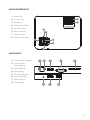 3
3
-
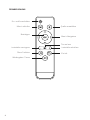 4
4
-
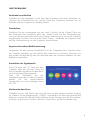 5
5
-
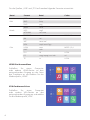 6
6
-
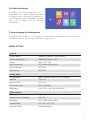 7
7
-
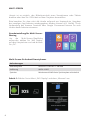 8
8
-
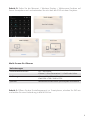 9
9
-
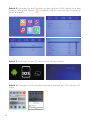 10
10
-
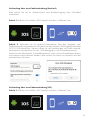 11
11
-
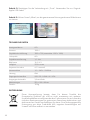 12
12
-
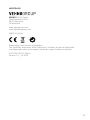 13
13
-
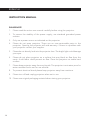 14
14
-
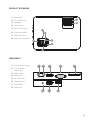 15
15
-
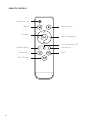 16
16
-
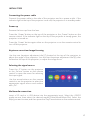 17
17
-
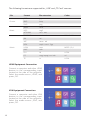 18
18
-
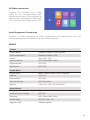 19
19
-
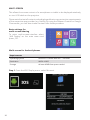 20
20
-
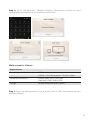 21
21
-
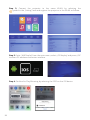 22
22
-
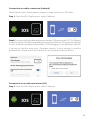 23
23
-
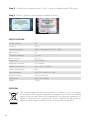 24
24
-
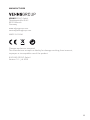 25
25
-
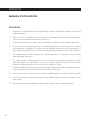 26
26
-
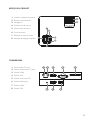 27
27
-
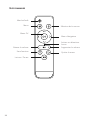 28
28
-
 29
29
-
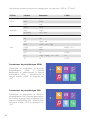 30
30
-
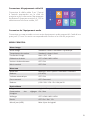 31
31
-
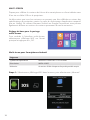 32
32
-
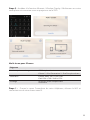 33
33
-
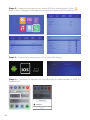 34
34
-
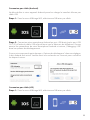 35
35
-
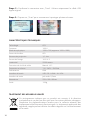 36
36
-
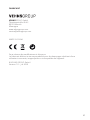 37
37
-
 38
38
-
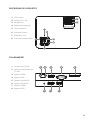 39
39
-
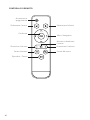 40
40
-
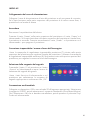 41
41
-
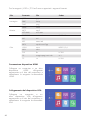 42
42
-
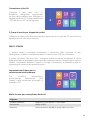 43
43
-
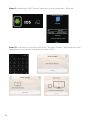 44
44
-
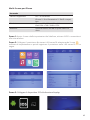 45
45
-
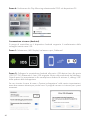 46
46
-
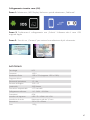 47
47
-
 48
48
-
 49
49
-
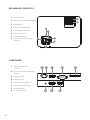 50
50
-
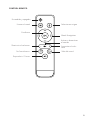 51
51
-
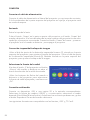 52
52
-
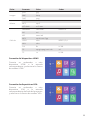 53
53
-
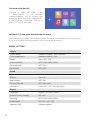 54
54
-
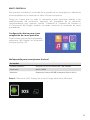 55
55
-
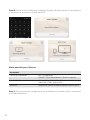 56
56
-
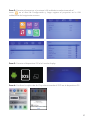 57
57
-
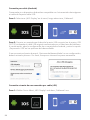 58
58
-
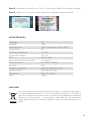 59
59
-
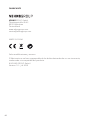 60
60
-
 61
61
-
 62
62
-
 63
63
-
 64
64
La Vague LV-HD340 Manuale utente
- Categoria
- Proiettori di dati
- Tipo
- Manuale utente
in altre lingue
- français: La Vague LV-HD340 Manuel utilisateur
- español: La Vague LV-HD340 Manual de usuario
- Deutsch: La Vague LV-HD340 Benutzerhandbuch